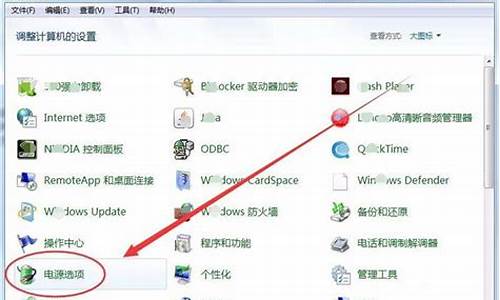微软更新电脑系统黑屏重启,windows更新中黑屏
1.电脑升级了windows10的系统,开机四五分钟后黑屏。如果重启的话就好了,到底怎么回事?

若机器无法正常进入系统,可强制关机三次,开机后自动进入WinRE。
1.点击开始—设置—更新和安全—恢复,选择立即重新启动
2.进入WinRE后依次点选疑难解答—高级选项—卸载更新。
3.可选择卸载最新的质量更新和功能更新,点击质量更新,进行登录账户的验证。
4.验证完成后,按照页面提示操作,等待卸载结束,点击继续,退出WinRE,进入系统。
卸载功能更新(回退系统版本)
注:在大多数情况下,升级10天内可选择回退系统版本,超过10天则无法回退。
一、1809版本前
启动进入WinRE,点击疑难解答—高级选项—回退到以前的版本
二、1809版本
启动进入WinRE,在卸载更新中选择卸载最新的功能更新,验证登录账户,等待系统版本回退并重启。
或直接在开始—设置—更新和安全—恢复页面,点击开始,回退Windows 10版本。
电脑升级了windows10的系统,开机四五分钟后黑屏。如果重启的话就好了,到底怎么回事?
这个情况需要等待一段时间的,有时候需要等待几次,如果超过30分钟,建议如下操作:
重新启动电脑 一启动就不停的按F8 选择进入安全模式 一般在进入安全模式的状态等待不会卡住,这个是个人实测的经验等待不会超过20分钟 然后会进入安全模式,只要再次重启电脑就能正常进入到系统里面。
如果你的系统不是正版系统 建议还是关闭更新的好
打开控制面板,单击“Windows Update”,然后单击“更改设置”,在重要更新那里选择“从不检查更新”这样样的话,系统会提示关闭了自动更新,可以将其关闭,打开操作中心-安全,找到“Windows Update”,然后单击“关闭有关Windows Update的信息”有必要的话,我们还可以关闭自动更新服务,方法是点击开始菜单中的运行,如果没有运行,可以同时按键盘上的Win键和R键来调出运行,输入“services.msc”找到Windows Update,双击,将“启动类型”改为“禁用”,然后单击“停止” 注:关闭服务可以导致360补丁也无法安装和检测。
原因:自从win10系统预览版的发布,越来越多的用户都将系统给换成win10系统了。但是新系统难免有不完善的地方,很多用户在使用过程中经常遇到各种问题,比如电脑开机就出现黑屏的问题
解决办法:
1.开机进入系统时长按电源键关机,重复3次左右;
2.这样开机后应该能出现高级恢复的界面了;
3.点击“疑难解答”选项,接着点击“高级选项”,点击“启动设置”,点击“重启”,选择安装模式。
4.进入到安全模式后,如果在黑屏之前安装过什么就可在安全模式中将软件卸载删除,如果不确定的话,可进行干净启动,干净启动的操作步骤如下:
1) 按“Win+R”打开“运行”窗口, 输入msconfig命令后按回车,弹出系统配置对话框。
2)切换到“常规”标签页,单击“有选择的启动”,然后单击清除“加载启动项”上面的勾。
3) 切换到“服务”标签页,单击“隐藏所有Microsoft”服务,然后单击全部禁用。
4) 切换到“启动”标签页,点击“打开任务管理器”,点击启动项,然后单击禁用。
5) 单击确定保存后,重新启动系统。
声明:本站所有文章资源内容,如无特殊说明或标注,均为采集网络资源。如若本站内容侵犯了原著者的合法权益,可联系本站删除。